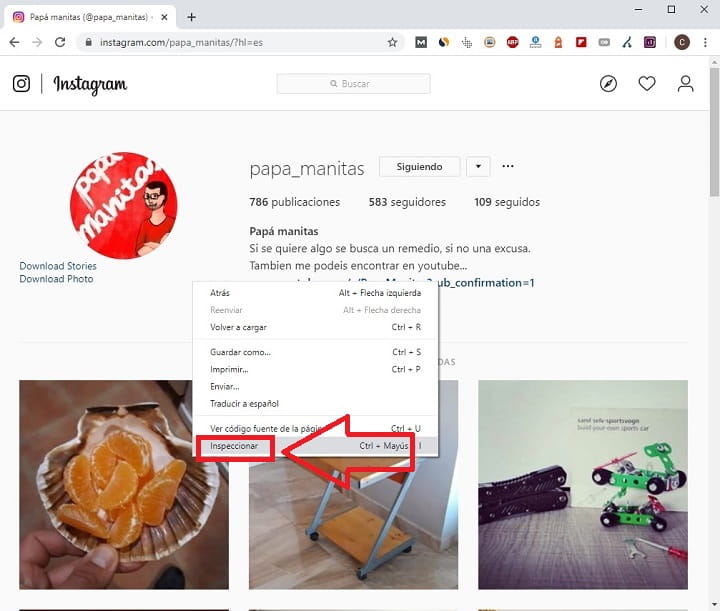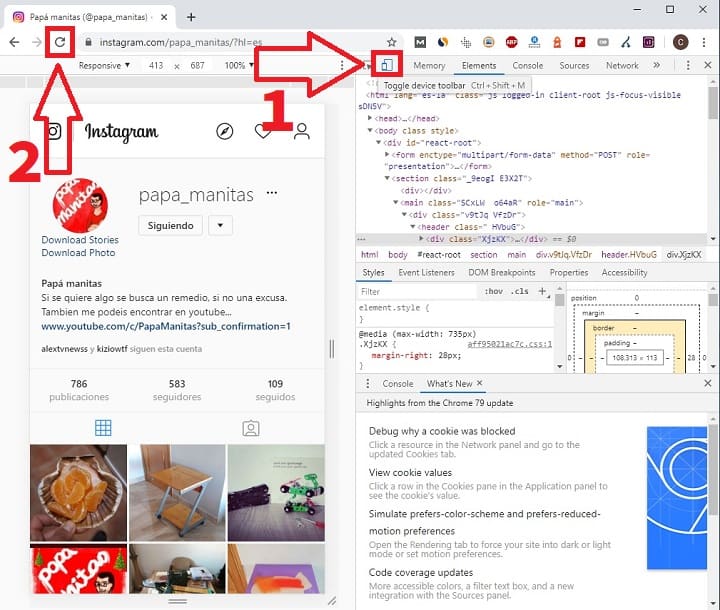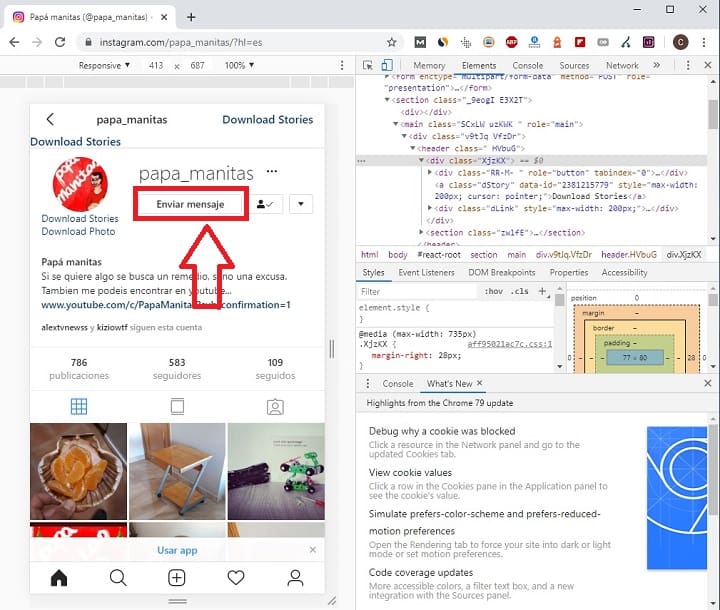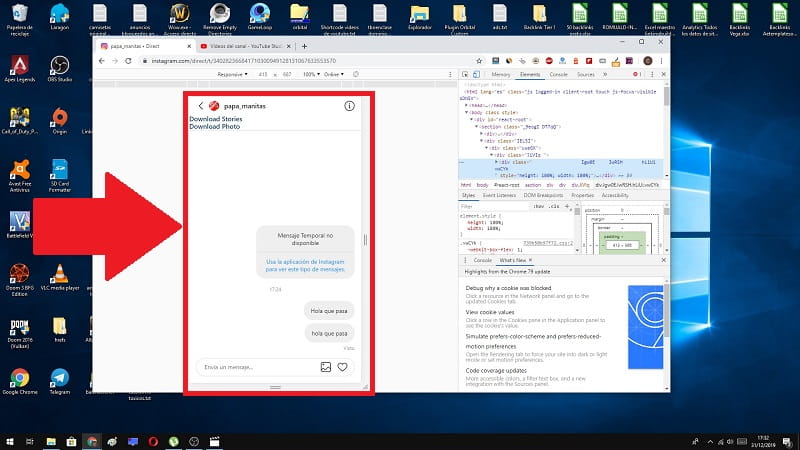
Instagram es una red social en constante expansión, gracias en gran parte a que continuamente la plataforma incorpora mejoras para añadir funcionalidades nuevas para mejorar la experiencia de usuario. De echo, una de las opciones más usadas es la capacidad de enviar mensajes privados a otros usuarios. Hasta aquí bien, el único inconveniente es que esta función solo está disponible si accedemos a la red social desde formato móvil o desde su aplicación. Y es que sería genial saber enviar mensajes por Instagram desde PC ¿ verdad ?, pues estate atento a este tutorial de El Poder Del Androide Verde, ya que te aprenderás a ver, leer y enviar mensajes en Instagram desde el ordenador fácil y rápido.
Tabla de contenidos
Como Enviar Un Mensajes Desde Instagram En PC
¿ Te gustaría leer mensajes de Instagram en PC sin programas ?, pues deberás de seguir los pasos que te voy a dar a continuación. Lo primero que deberás de hacer es acceder a la red social con tu cuenta desde un ordenador, una vez dentro buscaremos al usuario al que le queremos mandar un mensaje por privado. Una vez localizado le damos a botón derecho del ratón y en el menú emergente le damos a «Inspeccionar», tal y como en la foto.
Quizás Te Interese 👇👇
- Instalar Instagram Lite
- No Se Puede Cargar La Imagen En Instagram
- Crear Una Cuenta De Instagram Fácil
Ver Mensajes De Instagram En PC Sin Descargar Nada
Ahora te habrás fijado que a la derecha ha salido un menú con distintas opciones pues debes de hacer lo siguiente:
- Pon el cursor del ratón justo al lado de «Memory» donde dice «Toggle Device Toolbar» (gracias a esto veremos un simulador de navegador móvil en PC).
- Actualizaremos la página (de esta forma aparecerá el botón de enviar mensaje).
Como Mandar Mensaje Por Instagram PC
Veremos que ha aparecido la pestaña «Enviar Mensaje», accedemos a la misma.
Como Mirar Mensajes De Instagram En PC
Es en esta opción donde podremos responder los mensajes de Instagram desde el PC fácil y rápido. En el momento que queramos desactivar esta opción tan solo deberemos de desactivar la pestaña «Toggle Device Toolbar» y volver a actualizar la página.
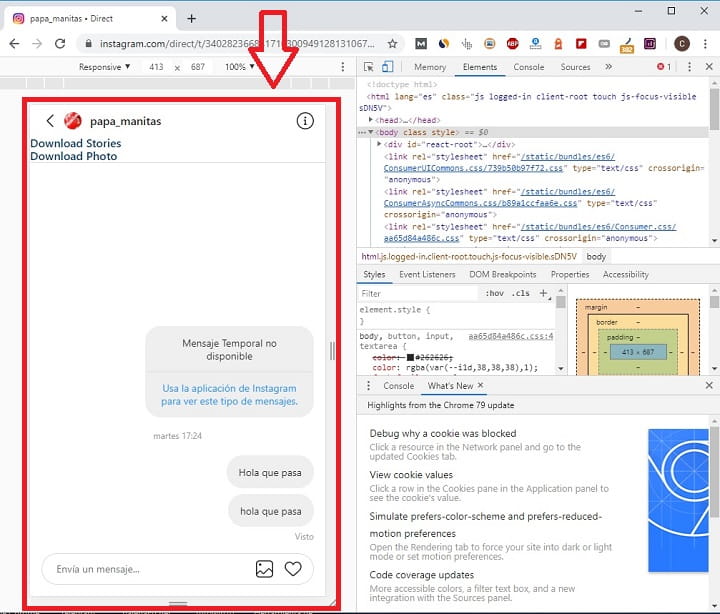
Y de esta forma tan sencilla podremos leer los mensajes de Instagram en PC, si tienes alguna duda siempre puedes dejarme un comentario, prometo contestar. No olvides compartir este artículo con tus redes sociales si ha sido de utilidad, ¡ muchas gracias !.